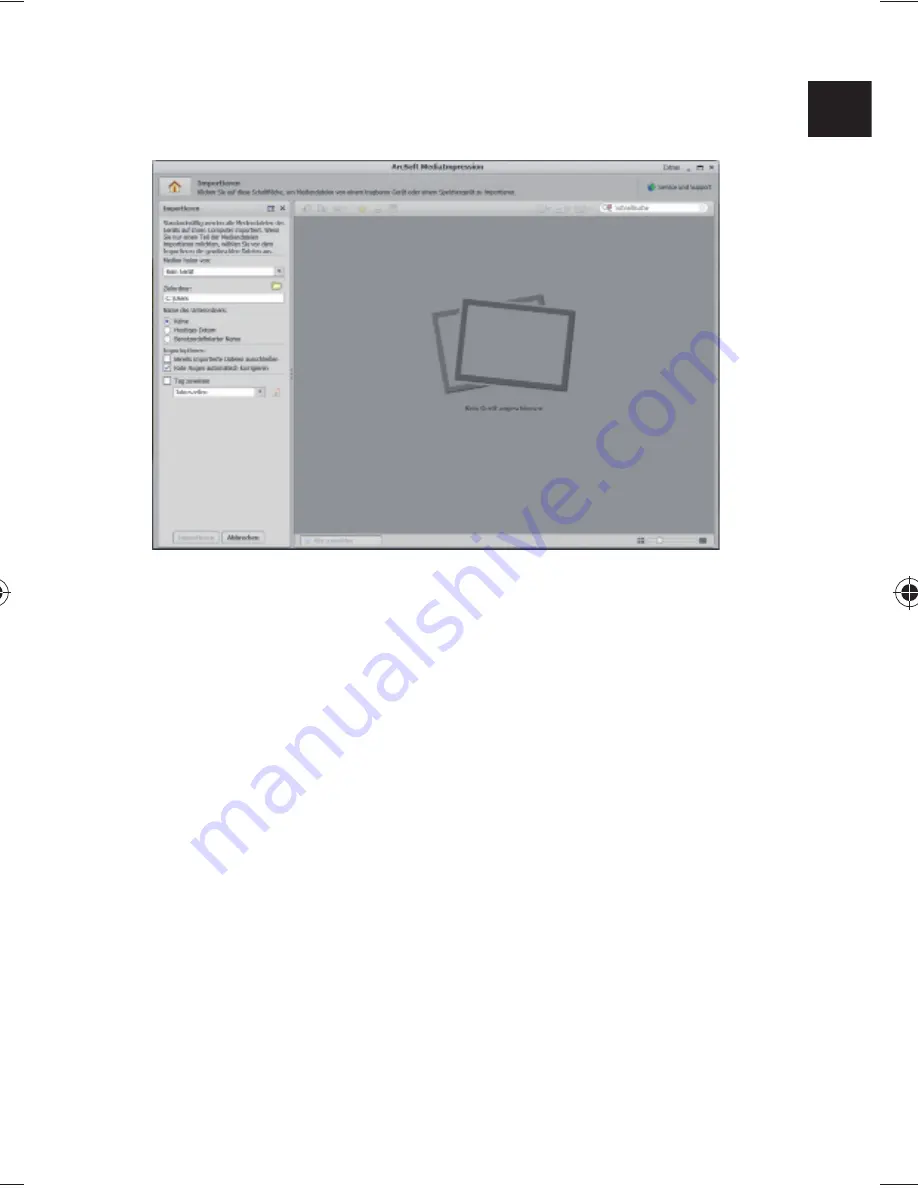
29
DE
NL
EN
ES
FR
DK
IT
Sie gelangen in die Import-Vorschau und können
hier Bilder für den Import auswählen.
In der linken Seitenleiste können Sie die Import-Op-
tionen festlegen. Die Kamera wird automatisch als
Wechseldatenträger erkannt und im Dropdown-Me-
nü „
MEDIEN HOLEN VON:
“ angezeigt.
Wählen Sie einen Zielordner in dem die Daten ge-
speichert werden sollen.
Sie können weitere Import-Optionen in der Seiten-
leiste einstellen
Eine komplette Hilfe zur Nutzung des Programms
ArcSoft Media Impression können Sie mit der Taste F1
aufrufen.
Dort finden Sie weiterführende Information zum Im-
port, zur Bearbeitung und Sicherung von Bildern.
86743 DE Content Final.indd 29
86743 DE Content Final.indd 29
29.11.2011 14:43:20
29.11.2011 14:43:20
Содержание S49101
Страница 3: ...2 Wartung und Pflege 24 Entsorgung 25 Technische Daten 26 ArcSoft Media Impression installieren 27...
Страница 31: ...30...
Страница 33: ...2 Waste disposal 25 Technical Data 26 Installing ArcSoft Media Impression 27...
Страница 61: ...30...
Страница 63: ...2 Recyclage 25 Donn es techniques 26 Installer ArcSoft Media Impression 27...
Страница 91: ...30...
Страница 119: ...28...
Страница 121: ...2 Mantenimiento y limpieza 24 Eliminaci n 25 Especificaciones t cnicas 26 Instalar ArcSoft Media Impression 27...
Страница 149: ...30...
Страница 157: ...8 Bagside 6 7 8 9 10 6 Kortslot til microSD SDHC 7 Reset bning 8 Micro USB stil 9 Funktionsvalgknap 10 Opladnings LED...
Страница 177: ...28...
Страница 179: ...2 Manutenzione e cura 24 Smaltimento 25 Dati tecnici 26 Installare ArcSoft Media Impression 27...
Страница 207: ...30...
















































